วิธีแก้ไข Apple Watch จะสุ่มเริ่มใหม่หลังจากอัปเดต iOS 12 / 12.1 บน iPhone
“ทุกคนที่ทำงานอยู่ WatchOS 4.x และ ผมOS 12 เบต้าบน iPhone ของพวกเขาเห็นปัญหาใด ๆ กับนาฬิการีสตาร์ทในเวลาสุ่มหรือไม่ ฉันส่งของฉันไปซ่อม, แอปเปิ้ลบอกว่าพวกเขาไม่สามารถทำซ้ำปัญหาและส่งมันกลับมา สิ่งเดียวที่ฉันคิดได้ก็คือ iOS 12 ทำให้นาฬิกาของฉันเริ่มต้นใหม่”
พวกคุณกำลังเผชิญกับปัญหาเดียวกันหรือไม่Apple Watch รีสตาร์ทโดยไม่คาดคิดหรือไม่ อาจมีเหตุผลใด ๆ เพราะคุณทุกคนกำลังทุกข์ทรมาน แต่คุณไม่จำเป็นต้องกังวลอีกต่อไปเนื่องจากเราพบวิธีการทำงานบางอย่างที่สามารถใช้งานได้กับผู้ใช้ Apple Watch หลายคน วันนี้เราจะพูดถึง 5 วิธีในการแก้ไขปัญหาการรีบูท Apple Watch หลังจากอัปเดต iPhone เป็น iOS 12 / 12.1 ตรวจสอบให้แน่ใจว่าได้ทำตามวิธีการทั้งหมดแล้วลองทำดู
- วิธีที่ 1: บังคับให้เริ่ม Apple Watch ของคุณใหม่
- วิธีที่ 2: ลบแอปของบุคคลที่สามออกจาก Apple Watch
- วิธีที่ 3: เลิกจับคู่และจับคู่ Apple Watch กับ iOS 12 iPhone
- วิธีที่ 4: รีเซ็ต Apple Watch เป็นการตั้งค่าจากโรงงาน
- วิธีที่ 5: ซ่อมแซมระบบ iOS 12 บน Apple Watch Paired iPhone
วิธีที่ 1: บังคับให้เริ่ม Apple Watch ของคุณใหม่
วิธีแรกที่คุณต้องลองแก้ไขปัญหาใด ๆ คือการรีสตาร์ทอุปกรณ์ พบว่าปัญหาสูงสุดที่เกี่ยวข้องกับแกดเจ็ตได้รับการแก้ไขโดยการรีสตาร์ทอุปกรณ์ แต่คุณต้องบังคับให้รีสตาร์ทอุปกรณ์ของคุณหากมันติดอยู่ไม่มีอะไรตอบสนองบนหน้าจอหรือคุณไม่สามารถรีสตาร์ทอุปกรณ์ได้ ใช้กฎเดียวกันเพื่อบังคับให้รีสตาร์ท Apple Watch ของคุณเพื่อแก้ไขปัญหาการวนรอบ Apple Watch
1. กดปุ่มด้านข้างและ Crown ดิจิตอลค้างไว้ประมาณ 10 วินาที
2. กดปุ่มทั้งสองค้างไว้จนกว่าคุณจะเห็นโลโก้ Apple บนหน้าจอซึ่งหมายความว่าคุณได้บังคับให้เริ่ม Apple Watch ใหม่

วิธีที่ 2: ลบแอปของบุคคลที่สามออกจาก Apple Watch
แอพของบุคคลที่สามที่มีอยู่หลายครั้งใน Apple Watch อาจกำลังสร้างปัญหา แอพบางตัวอาจเสียหายหรือมีข้อบกพร่องหรือดาวน์โหลดไม่สมบูรณ์เนื่องจากคุณอาจต้องปิด Apple Watch แบบสุ่มหลังจากอัปเดต iOS 12 บน iPhone ดังนั้นเพียงแค่ลบแอพของบุคคลที่สามออกจาก Apple Watch และดูว่านี่จะช่วยแก้ปัญหาของคุณได้ไหม
1. เปิด Apple Watch แล้วกดบน Digital Crown เพื่อรับแอพทั้งหมดของคุณ
2. กดถัดไปบนแอพเบา ๆ จนกระทั่งเริ่มกระดิก
3. คุณสามารถปัดไปรอบ ๆ หน้าจอเพื่อดูแอพของบุคคลที่สามที่คุณต้องการลบ
4. แตะที่แอพนั้นแล้วแตะลบแอพ

5. ตอนนี้กดปุ่มดิจิตอลคราวน์เพื่อออกจากโหมดนั้น
วิธีที่ 3: เลิกจับคู่และจับคู่ Apple Watch กับ iOS 12 iPhone
การจับคู่และซ่อม Apple Watch กับ iOS 12iPhone สามารถแก้ไขปัญหานี้ได้ หลายครั้งที่อาจมีปัญหากับการเชื่อมต่อของ iPhone และ Watch ดังนั้นจึงเป็นการดีที่จะยกเลิกการจับคู่หนึ่งครั้งแล้วจึงจับคู่ Apple Watch กับ iPhone อีกครั้งและดูว่าจะแก้ปัญหาได้หรือไม่
วิธียกเลิกการรับชม Apple กับ iOS 12 iPhone:
บันทึก: ให้ iPhone และ Apple Watch ของคุณอยู่ใกล้กันเมื่อคุณยกเลิกการจับคู่
1. ไปที่แอป Apple Watch บน iPhone ของคุณ แตะที่ Watch ที่คุณสามารถเห็นที่ด้านบนของหน้าจอนาฬิกาของฉัน
ถัดไปแตะที่ปุ่มข้อมูลซึ่งอยู่ข้าง Watch จากนั้นแตะที่ Unpair Apple Watch

3. หาก Apple Watch ของคุณคือ (GPS + Cellular) ให้เลือกว่าคุณต้องการเก็บหรือลบแผน
4. จากนั้นแตะอีกครั้งเพื่อยืนยันคำขอและป้อนรหัสผ่าน Apple ID ของคุณเพื่อปิดใช้งานล็อคการเปิดใช้งาน
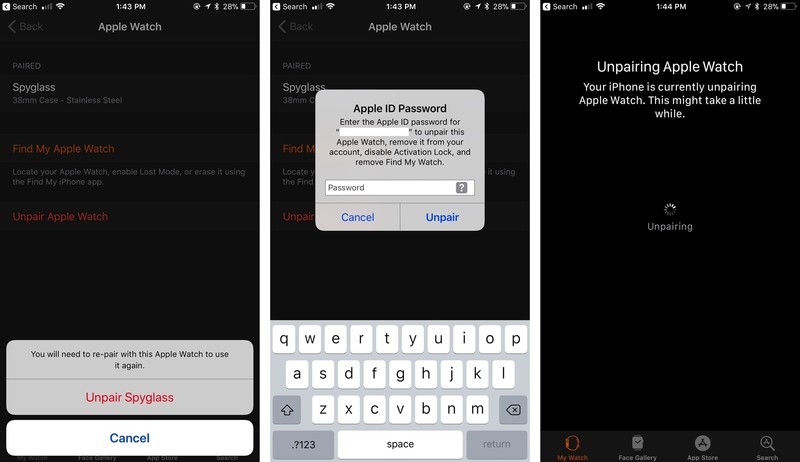
5. iPhone ของคุณจะสร้างข้อมูลสำรองใหม่ของ Apple Watch ก่อนที่จะลบเนื้อหาและการตั้งค่าทั้งหมดของ Apple Watch
6. ในที่สุดคุณก็มี Apple Watch ที่ไม่มีคู่กับ iOS 12 iPhone
วิธีจับคู่ Apple Watch กับ iOS 12 iPhone อีกครั้ง
บันทึก: ตรวจสอบให้แน่ใจว่าได้เปิดบลูทู ธ บน iPhone ของคุณแล้วและควรเชื่อมต่อกับ Wi-Fi หรือข้อมูลมือถือ
1 ก่อนอื่นให้เปิด Apple Watch และทำให้ iPhone ของคุณอยู่ใกล้กับ Apple Watch จนกว่าคุณจะเห็นข้อความปรากฏขึ้นบนหน้าจอ iPhone โดยบอกว่าตั้งค่า Apple Watch แตะที่ดำเนินการต่อ แต่ถ้าคุณไม่เห็นข้อความนี้คุณจะต้องไปที่แอป Apple Watch ด้วยตนเองแล้วแตะที่เริ่มการจับคู่
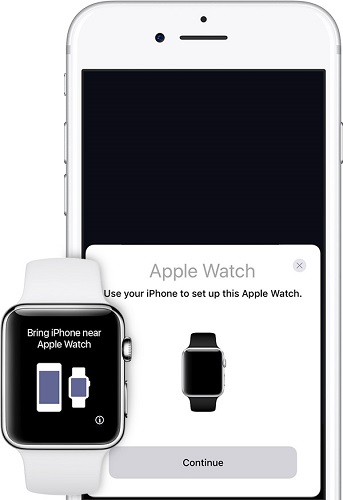
2. ให้นาฬิกาของคุณอยู่ตรงกลางของช่องมองภาพเพื่อจับคู่ Apple Watch หากคุณไม่สามารถใช้กล้องได้ให้จับคู่ด้วยตนเอง

3. ถัดไปตั้งค่า Apple Watch เป็นใหม่หรือถ้าคุณมีการสำรองข้อมูลแล้วคืนค่า
4. จากนั้นลงชื่อเข้าใช้ด้วย Apple ID และตั้งค่า
5. รอให้ Apple Watch ซิงค์กับ iPhone ของคุณ
6. ในที่สุดคุณก็จับคู่ Apple Watch กับ iOS 12 iPhone
วิธีที่ 4: รีเซ็ต Apple Watch เป็นการตั้งค่าจากโรงงาน
คุณสามารถลองรีเซ็ต Apple Watch เป็นโรงงานการตั้งค่าเนื่องจากมีความเป็นไปได้สูงในการแก้ไขปัญหา การรีเซ็ตเป็นค่าเริ่มต้นจากโรงงานจะลบเนื้อหาและการตั้งค่าทั้งหมดของอุปกรณ์ดังนั้นหากมีข้อผิดพลาดเล็กน้อยหรือปัญหาซอฟต์แวร์ก็อาจจะแก้ปัญหาได้
บันทึก: ตรวจสอบให้แน่ใจว่าได้เก็บ Apple Watch ของคุณไว้จนกว่าคุณจะรีเซ็ตเป็นค่าจากโรงงาน
1. กดปุ่มด้านข้างของนาฬิกาค้างไว้จนกระทั่งคุณเห็นแถบเลื่อนปิดเครื่อง
2. กดตัวเลื่อนปิดเครื่องเบา ๆ จากนั้นปล่อยทิ้งไว้
3. แตะถัดไปที่ลบเนื้อหาและการตั้งค่าทั้งหมด จะใช้เวลาสักครู่เพื่อแข่งขันกระบวนการ

4. ในที่สุดคุณได้รีเซ็ต Apple Watch เป็นการตั้งค่าจากโรงงาน
วิธีที่ 5: ซ่อมแซมระบบ iOS 12 บน Apple Watch Paired iPhone
หากปัญหานี้เกิดขึ้นหลังจากคุณอัปเดต iOS 12บน iPhone มันอาจมีบางอย่างเกี่ยวกับบั๊กของระบบปฏิบัติการ ดังนั้นคุณสามารถพิจารณาการแก้ไข Apple Watch ทำการรีสตาร์ทหลังจากอัปเดต iPhone เป็น iOS 12 โดยใช้ Tenorshare ReiBoot เครื่องมือนี้ช่วยแก้ไขปัญหา iOS ที่ติดค้างทั้งหมดและมีความสามารถในการแก้ปัญหามากกว่า 50 iOS คุณสามารถอัพเกรดหรือลดระดับรุ่น iOS ของ iDevice ของคุณโดยใช้เครื่องมือนี้ ปัญหาการวนรอบ Apple Watch สามารถแก้ไขได้อย่างง่ายดายด้วย ReiBoot ทำตามกระบวนการและกำจัดปัญหา
1. เปิดตัว Tenorshare ReiBoot บนคอมพิวเตอร์ของคุณและเชื่อมต่อ iPhone ของคุณโดยใช้สายเคเบิลลดน้ำหนัก
2. คลิกที่“ Fix All iOS Stuck” เพื่อดำเนินการต่อ
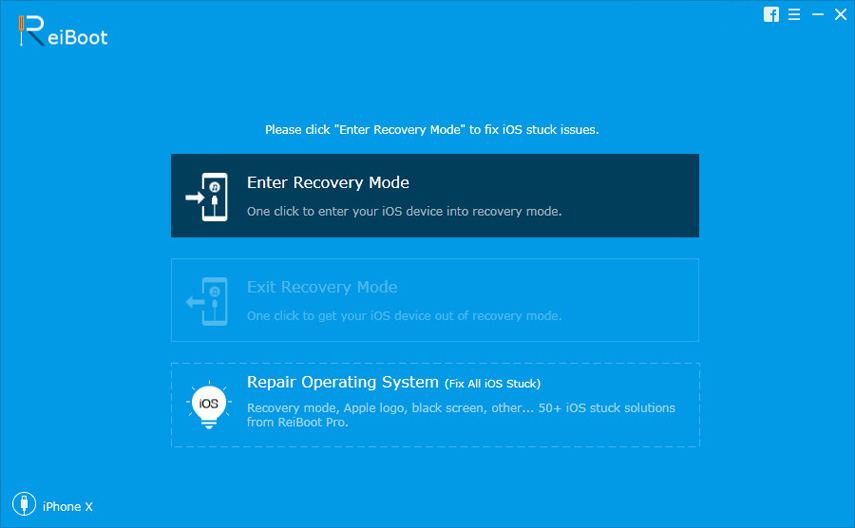
3. ดาวน์โหลดแพ็คเกจเฟิร์มแวร์ออนไลน์เมื่อปรากฏบนหน้าจอ คลิกที่ปุ่มดาวน์โหลด
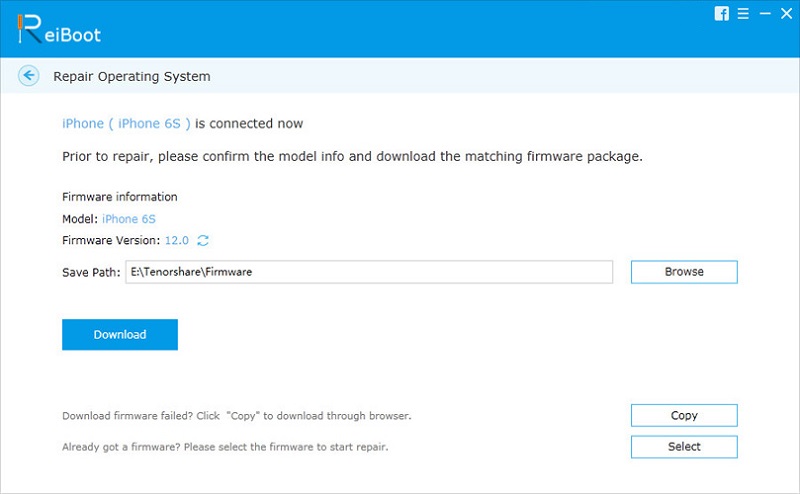
4. หลังจากกระบวนการดาวน์โหลดเสร็จสิ้นให้ยืนยันที่จะเริ่มการซ่อมแซม
5. ใช้เวลาสักครู่เพื่อให้กระบวนการเสร็จสมบูรณ์

6. คุณได้ซ่อมแซมระบบ iOS 12 บน iPhone เรียบร้อยแล้ว
ในบทความนี้มี 5 วิธีในการแก้ไข Appleดูการรีสตาร์ทแบบสุ่มบน iOS 12 iPhone มีผู้ใช้หลายคนที่สามารถแก้ไขปัญหาได้โดยใช้วิธีการเหล่านี้ แต่ถ้าคุณต้องการวิธีที่ดีที่สุดในการแก้ปัญหาฉันขอแนะนำให้คุณลองใช้ Tenorshare ReiBoot เครื่องมือนี้สามารถซ่อมแซมระบบ iOS 12 ของ iPhone ของคุณซึ่งจะช่วยคุณแก้ไขปัญหา ใช้เครื่องมือนี้เพื่อแก้ไขปัญหาของคุณ









